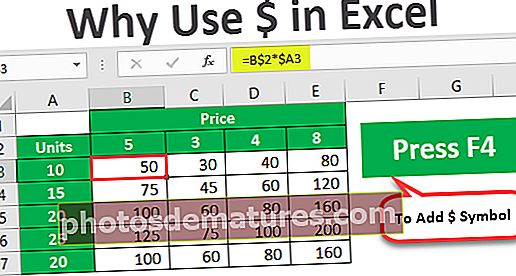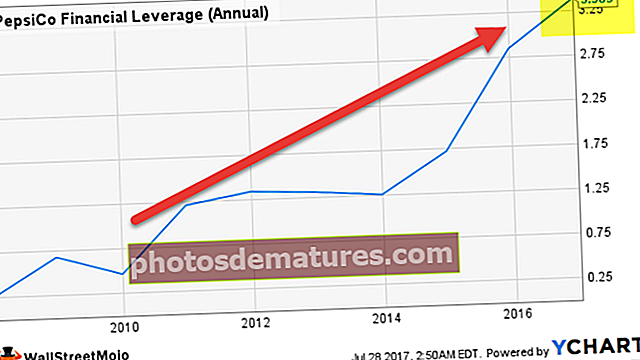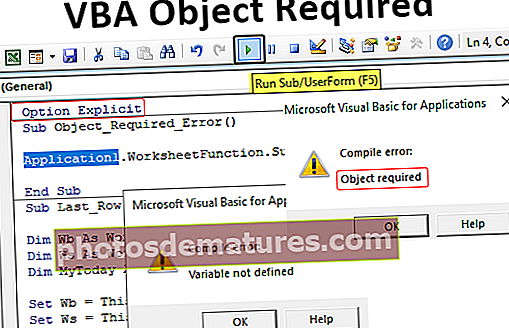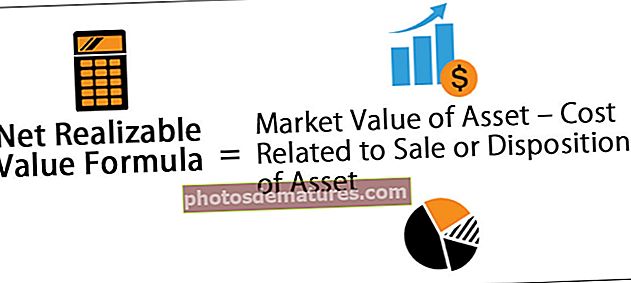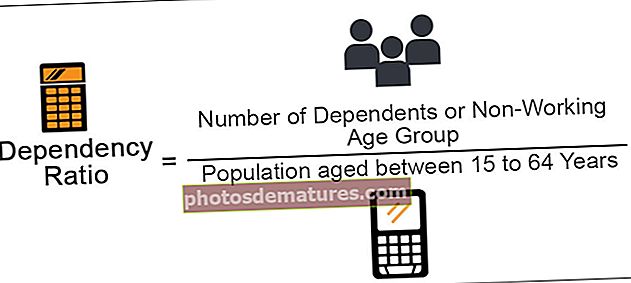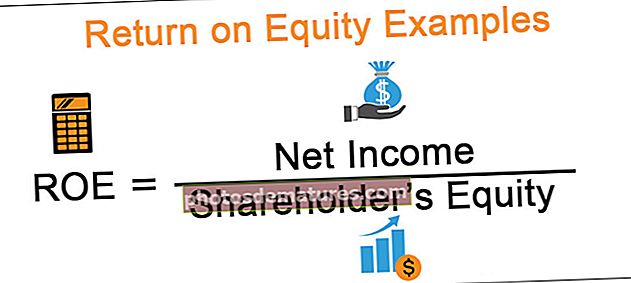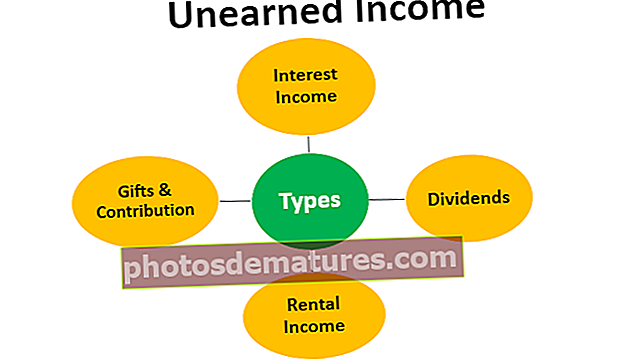Com inserir diverses files a Excel? | 4 mètodes fàcils (exemple)
Com inserir diverses files a Excel?
Per inserir diverses files a Excel, hem de seleccionar primer el nombre de files en funció del qual podem inserir aquestes files. Un cop inserides les files, podem utilitzar la tecla F4 per repetir la darrera acció i inserir tantes files com vulguem.
Els 4 primers mètodes útils per inserir files a Excel (discutit amb un exemple)
- Inseriu la fila mitjançant l'opció INSERT
- Inseriu diverses files a Excel mitjançant la tecla de drecera (Maj + Barra espaiadora)
- Inseriu diverses files mitjançant el quadre de noms
- Inseriu diverses files mitjançant el mètode Copia i enganxa
Parlem de cada mètode en detall juntament amb un exemple:
Podeu descarregar aquesta plantilla Excel per inserir diverses files aquí: inserir una plantilla Excel per a diverses filesMètode # 1: utilitzar l'opció INSERT
Primer hem de seleccionar la fila, però depèn de quantes files inserim. Si volem inserir dues files, hem de seleccionar dues files i si volem inserir tres files múltiples, hem de seleccionar tres files, etc.

A la imatge anterior, he seleccionat tres files i ara faré clic amb el botó dret a la capçalera de la columna i faré clic a Insereix per inserir tres files múltiples en un sol tret.

Mètode 2: utilitzar la drecera d'Excel (Maj + Barra espaiadora)
- Pas 1: Seleccioneu la cel·la que voleu inserir a la part superior.

- Pas 2: Ara utilitzeu la tecla de drecera per seleccionar tota la fila a l'instant. La tecla de teclat de drecera és Maj + Barra espaiadora.

- Pas 3: Ara, si voleu inserir de dues a tres files, seleccioneu aquestes files utilitzant Maj + Fletxa avall clau. A la imatge següent he seleccionat 4 files.

- Pas 4: Ara feu clic a un altre teclat Ctrl + (tecla més) tecla de drecera per inserir una fila a Excel.

Ara hem inserit 4 files múltiples. Suposem que hem d’inserir 4 files més on hem de fer clic Ctrl + si se seleccionen les files o podem utilitzar la tecla F4, que repeteix l'acció anterior en excel.

Mètode 3: utilitzar el quadre de noms.
Suposem que si necessitem inserir 150 files per sobre de la cel·la que hem seleccionat trigarem un temps perquè primer, primer hem de seleccionar aquestes moltes files i després inserir files a la drecera Excel.
Seleccionar 150 files a l'instant no és possible en els dos mètodes anteriors. Podem seleccionar aquestes caselles de nom a excel.
- Pas 1: Seleccioneu la cel·la anterior que necessitem per inserir files.
- Pas 2: Al quadre, nom, mencioneu l'interval de files. En el meu cas, he esmentat 5:155 perquè he d’inserir 150 files.

- Pas 3: Després d'escriure l'interval, premeu la tecla Retorn per seleccionar les cel·les de 5: 155 a l'instant.
- Pas 4: Un cop seleccionat l'interval, utilitzeu el fitxer Ctrl +tecla de drecera per inserir fila a Excel. Això inserirà 150 files en un sol clic.
Tecla de drecera alternativa per inserir fila a Excel: ALT + H + I + R és una altra tecla de drecera per inserir fila a Excel.

Mètode 4: utilitzar el mètode Copia i enganxa
Microsoft Excel és un home tan flexible. Es pot creure que es poden inserir files mitjançant el mètode de copiar-enganxar?
Sí! Ho has sentit bé; podem inserir files només copiant i enganxant una altra fila en blanc.
- Pas 1: Seleccioneu la fila en blanc i copieu.

- Pas 2: Ara seleccioneu la cel·la que voleu inserir a sobre.
- Pas 3: Un cop seleccionada la cel·la desitjada, seleccioneu el nombre de files que voleu inserir i feu clic amb el botó dret i seleccioneu Insereix cèl·lules copiades.

Cas pràctic: Tinc dades d’A1: A10 com es mostra a la imatge següent.

Vull inserir una fila en blanc després de cada fila, tal com es mostra a la imatge següent.

Tècnica més fresca alternativa
A l'exemple anterior, només tinc deu files. Què passa si ho he de fer per 100 cel·les? Això trigarà molt de temps. Tot i això, tinc la tècnica més divertida que heu vist mai.
Seguiu els passos següents per obtenir informació.
- Pas 1: Inseriu números de sèrie al costat de les dades.

- Pas 2: Copieu aquests números de sèrie i enganxeu-los després del darrer número de sèrie.

- Pas 3: Ara seleccioneu totes les dades, inclosos els números de sèrie, i premeu Alt + D + S.

- Pas 4: A la llista desplegable, seleccioneu la segona columna i assegureu-vos que estigui seleccionada la més petita a la més alta.

- Pas 5: Ara feu clic a Ok. Això inseriria instantàniament la fila en blanc després de cada fila.

Vaja! Increïble. Probablement la tècnica més divertida i intel·ligent que heu après fins ara :-)
Coses que cal recordar
- Alt + H + I + R, Ctrl+, és la tecla de drecera per inserir una fila a Excel.
- Inseriu sempre files noves després de seleccionar primer totes les files. En cas contrari, és probable que les vostres dades es barregin